驱动精灵怎么安装声卡 驱动精灵声卡怎么安装
2015-06-11 14:31:53 作者:无梦为安
驱动精灵怎么安装声卡?驱动精灵是用来检查你的硬件和维护你的电脑硬件的工具,我们有时候在用电脑的时候可能你的声卡、网卡什么驱动就不能用了,这时候是非常郁闷,所以需要修复你电脑的硬件也是很重要的,如果你的的电脑的声卡出去问题或者没有了怎么办呢?今天小编给大家分享一下驱动精灵怎么安装声卡,希望能帮到电脑声卡有问题的朋友哦!
第一步:打开设备管理器,检查声音、视频和游戏控制器,有没有出现黄色叹号。打开方法:右键点击我的电脑→属性→硬件→设备管理器。
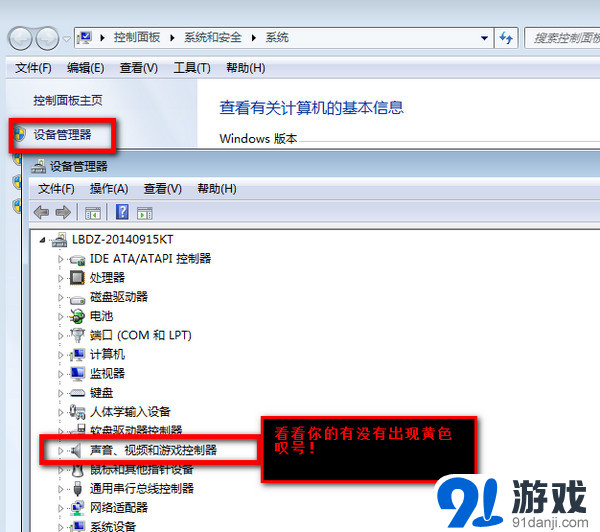
第二步:如果出现了黄色叹号,说明你的声卡有问题,然后你在去卸载,先单击“计算机”右键,找到管理

然后找到设备管理器,找到声音、视频和游戏控制器然后你再点击卸载

第三步:卸载完以后,打开驱动精灵,然后点击“一键体验”

第四步:这个时候,在“基本状态”下驱动检测,会显示声卡驱动信息故障。

然后点击修复,等他修复完成以后,点击完成,重启电脑,你的声卡就安装好了,你现在再来用声卡是不是可以了呢?
